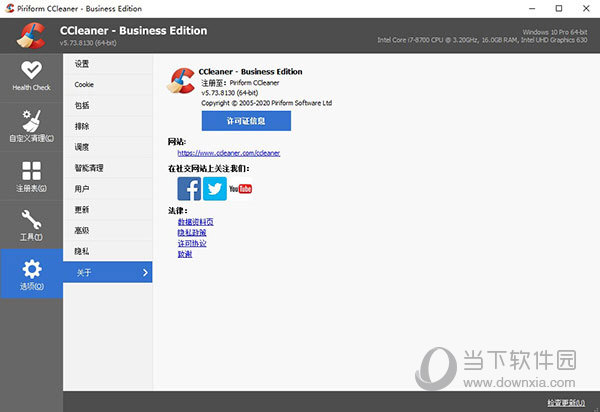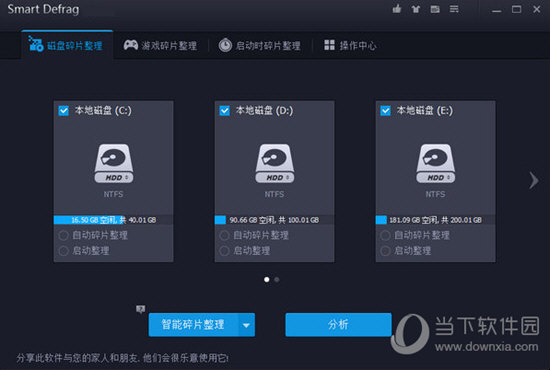win11电脑如何设置显卡直连?win11电脑设置显卡直连详细步骤下载
为了增加Win11电脑玩游戏的性能,我们可以设置显卡直连模式,而很多小伙伴还不会设置Win11显卡直连,下面,知识兔小编就详细介绍一下,关于Win11电脑如何设置显卡直连的,希望本文教程对大家能有帮助。
操作方法
1、首先,右键点击任务栏右下角的NVIDIA图标,在打开的选项中,知识兔选择NVIDIA 控制面板;
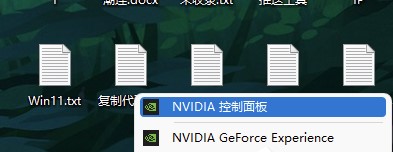
2、NVIDIA 控制面板窗口,点击展开3D 设置,再点击管理 3D 设置;
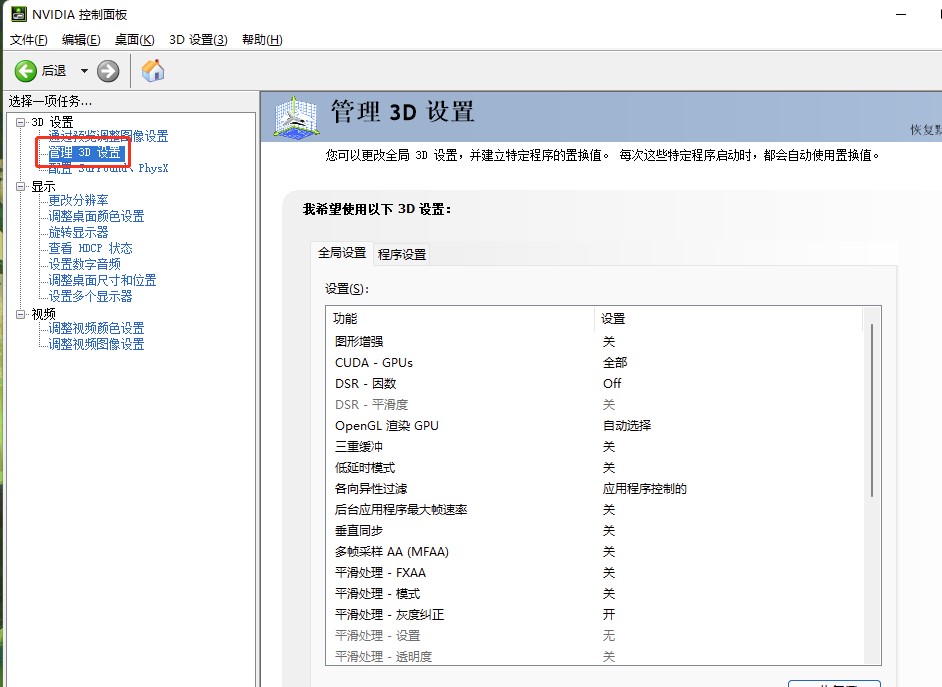
3、我希望使用以下 3D 设置下,找到首选图形处理器;
4、最后,将该选项,改为高性能 NVIDIA 处理器;
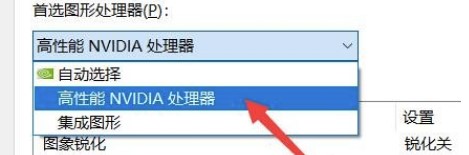
5、如果知识兔使用的是AMD显卡,那么可以打开可切换显示卡,同样修改为高性能就可以了。
下载仅供下载体验和测试学习,不得商用和正当使用。

![PICS3D 2020破解版[免加密]_Crosslight PICS3D 2020(含破解补丁)](/d/p156/2-220420222641552.jpg)